
WordPressの開設までできたので、Googleアナリティクスの設定について教えて欲しい!
今回はそんなお悩みを解決していきます!

目次
そもそもGoogleアナリティクスって何?
まずは、Googleサーチコンソールってそもそも何?と言う疑問にお答えいたします!
GoogleアナリティクスとはGoogleが無料で提供している、ブログに訪れたユーザーのアクセス解析ができるツールです。
アクセス解析はwebサイトを持つ上で、とても重要でアクセスをアップするには必須の作業になります!
Googleアナリティクスでわかることとしては...
ユーザーの基本属性
ユーザーがどこから来たか
サイト内でのユーザーの動き
Webサイトの成果
などなど...他にも様々なデータを見ることができます!

WordPressでGoogleアナリティクスを設定する方法
それでは、下記のステップでGoogleアナリティクスの設定方法を開設していきます!
簡単な流れ
- Googleアカウントを作成しよう
- Googleアナリティクスのアカウントを取得
- Googleアナリティクスの計測タグを取得

Googleアカウントを作成しよう
まずはGoogleアカウントを作成します。下記のリンクから、作成していきましょう!
アクセスすると右上に「アカウントを作成する」ボタンがあるのでをクリックしてGoogleアカウントを作成してみましょう。
下記のような画面が表示されたら、必要な箇所を記入し、登録を進めていきます。
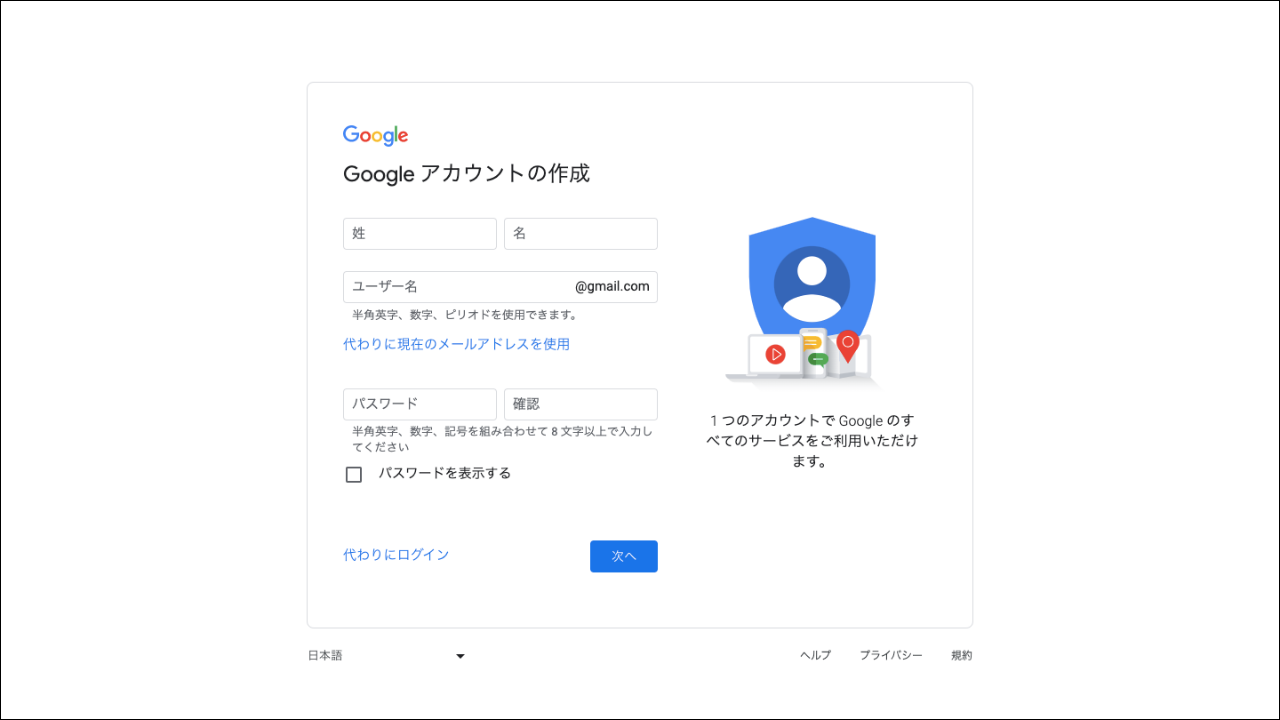
アカウントを作成するときは必ず下記をメモしておきましょう!
・登録したメールアドレスOR登録した電話番号
・登録したパスワード

Googleアナリティクスのアカウントを取得
こちらのリンクからGoogleアナリティクスへアクセスしてみましょう!
Googleアカウントへのログインができている方は、下記のトップページが表示されます。
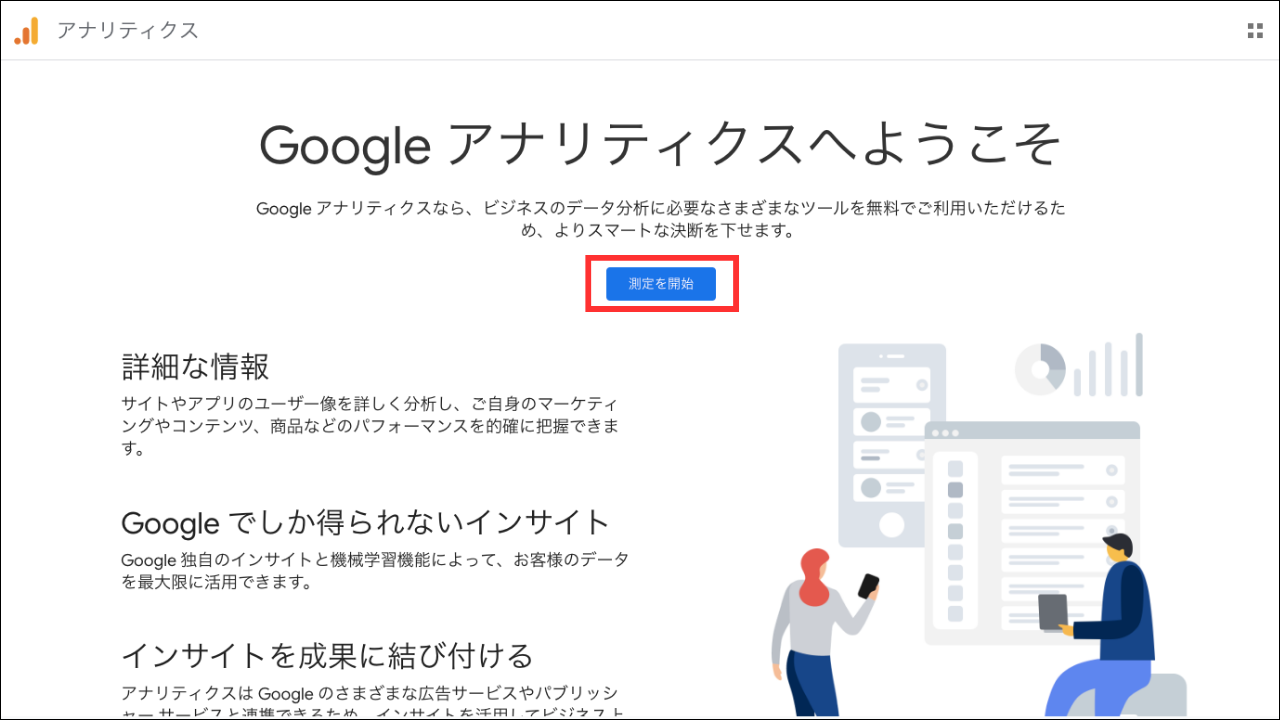
そのまま「測定開始」をクリック。
すると、アカウント設定の画面が表示されるので下記の画像を参考に進めていきましょう!
「アカウント名」を入力 → すべて ✔︎ を入れ → 「次へ」をクリック。※アカウント名はなんでもOK
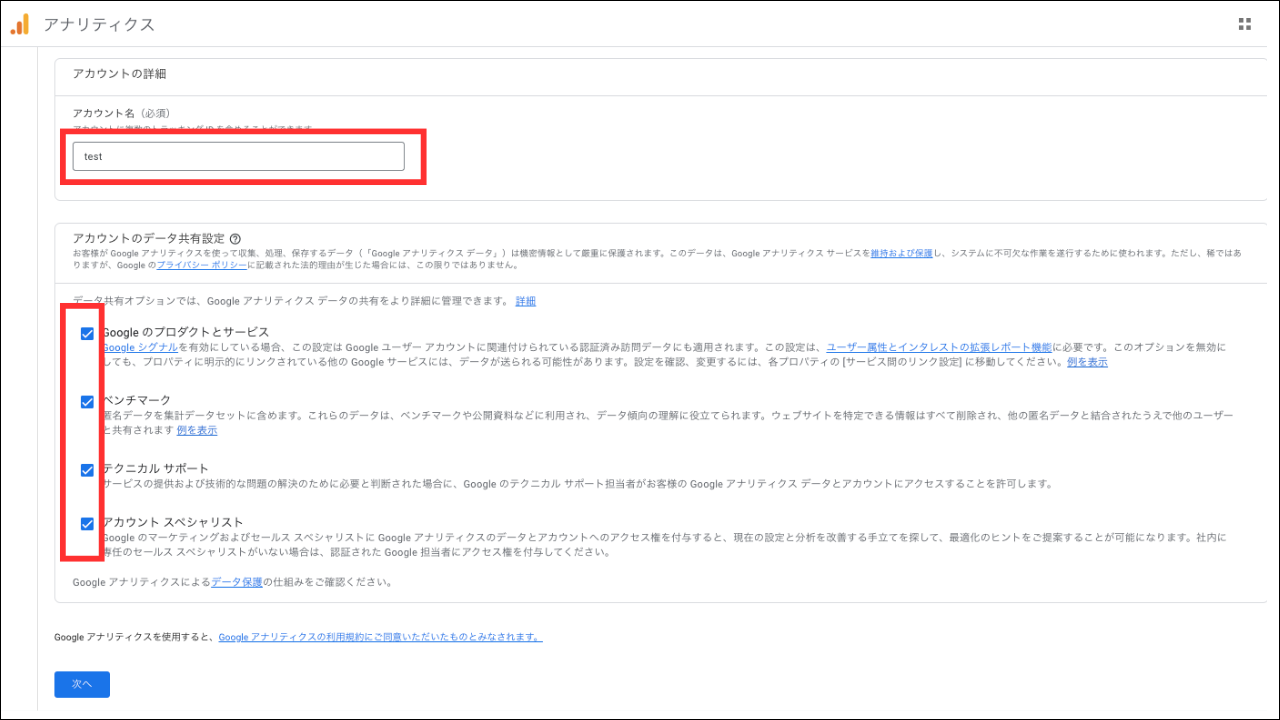
続いてプロパティを設定していきます。
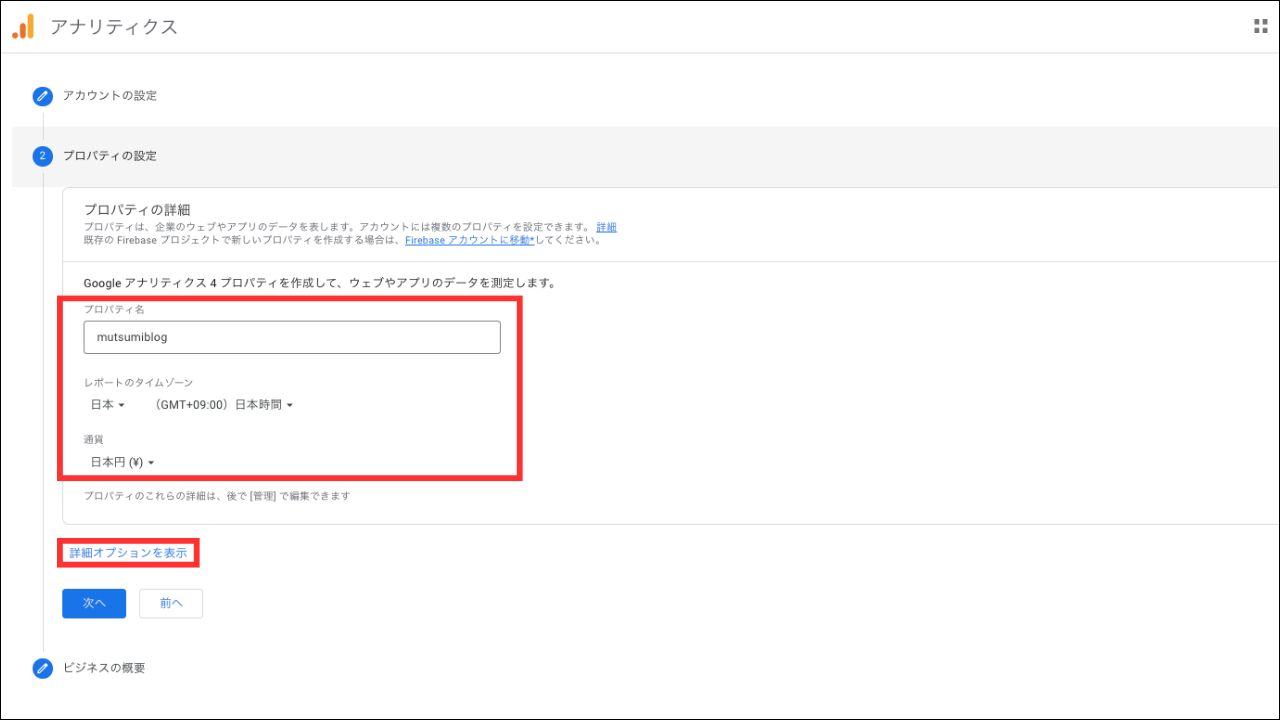
下記を入力していきます。
プロパティ名:ブログ名だと分かりやすいです
タイムゾーン:日本
通貨:日本円
入力が完了したら、「次へ」は押さず「詳細オプションを表示」をクリックしましょう!
以下のページが表示されます。
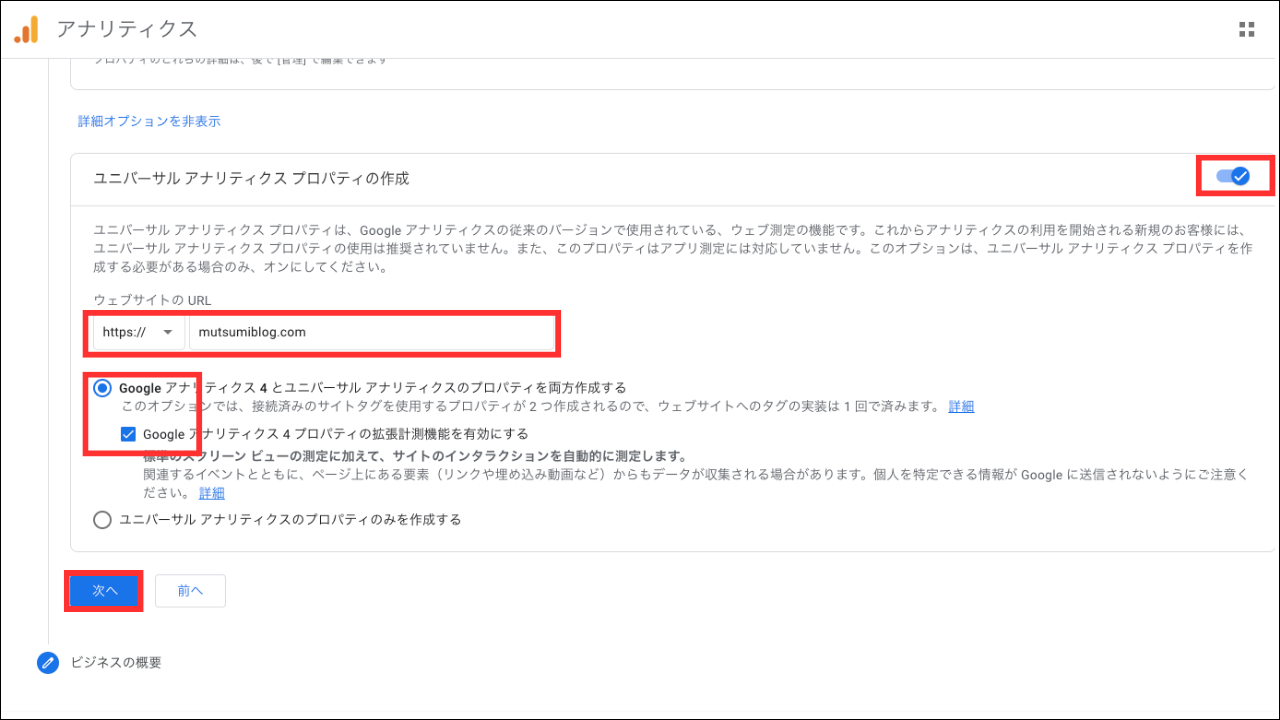
画面右側のボタンをONに
ウェブサイトのURL:計測したいサイトのURL
Googleアナリティクス4とユニバーサルアナリティクスのプロパティを両方作成するをONに
「次へ」をクリック。
下記のページが表示されるので、「ビジネスの概要」を設定していきます。
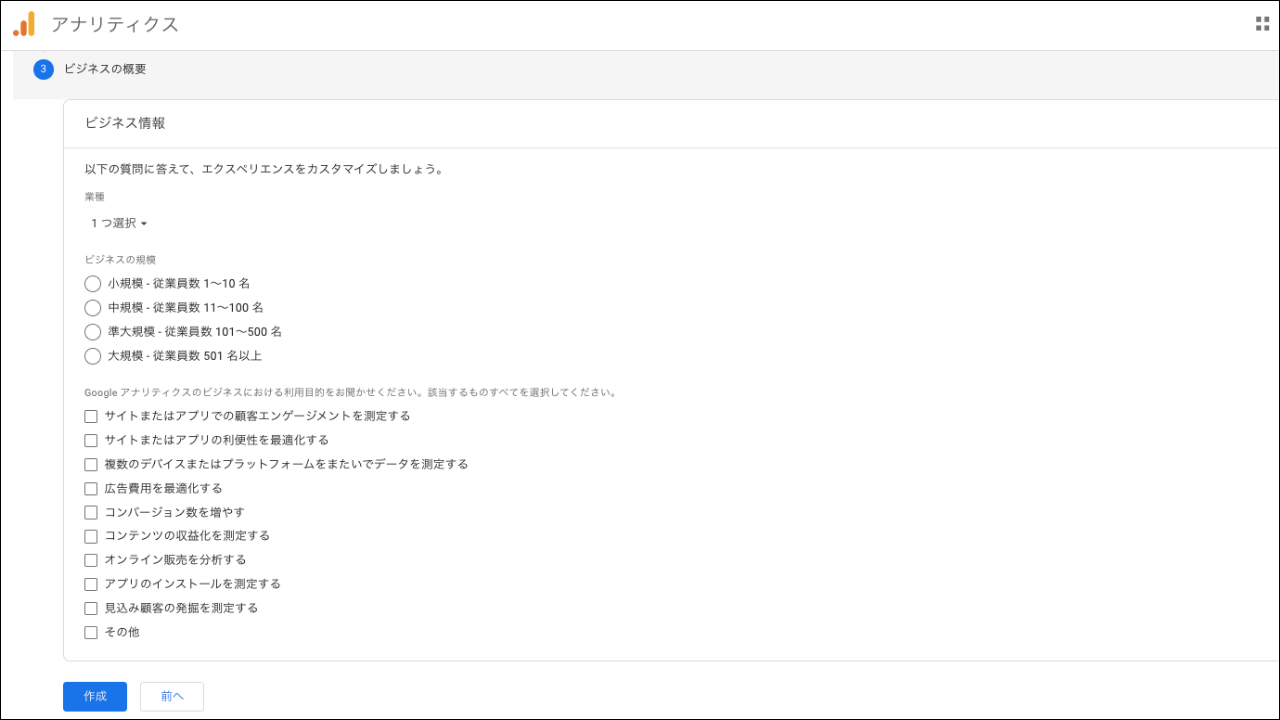
業種・ビジネスの規模・利用目的をそれぞれチェックします。
「次へ」をクリック。
Googleアナリティクスの利用規約が表示されますので、チェックして「同意する」をクリック。
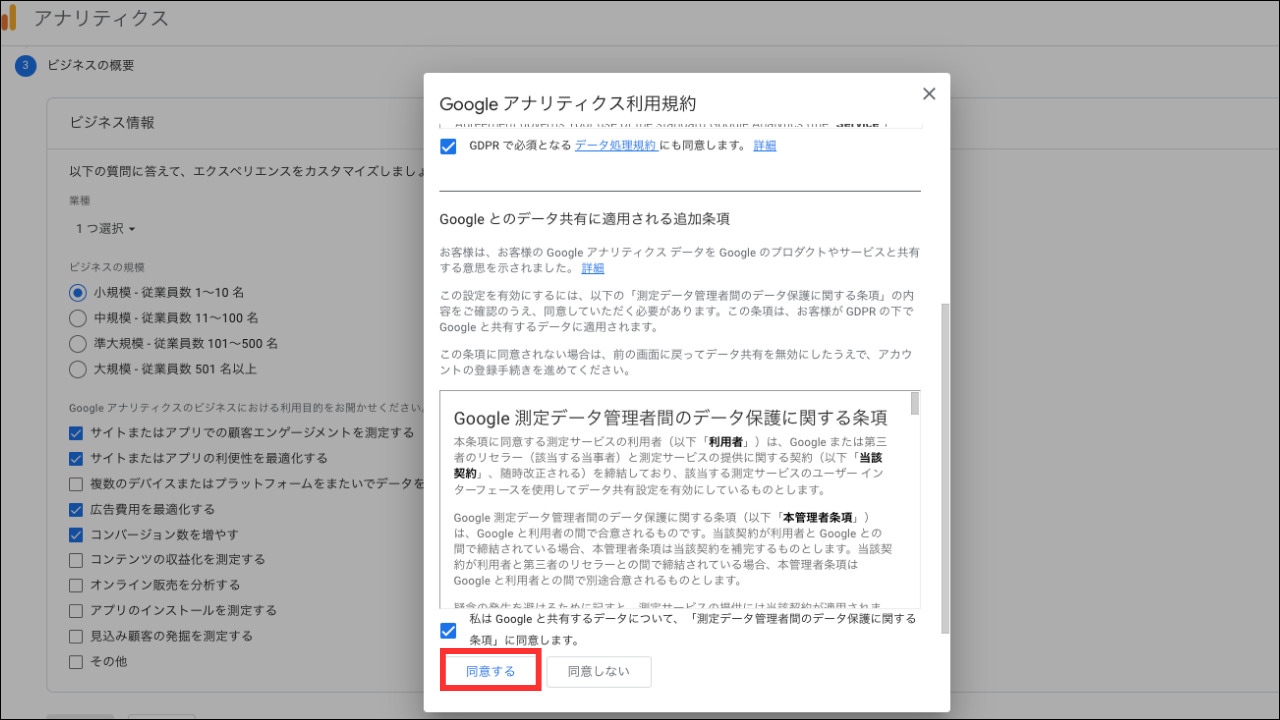

Googleアナリティクスの計測タグを取得
ではGoogleアナリティクスの計測タグを取得していきます!
まず、ウェブストリームの詳細ページが表示されると思うので、「測定ID(G-〇〇)」をコピーしておきましょう!
※「管理」→「データストリーム」からも開けます
有料テーマ Affinger(アフィンガー )の人はこの「測定ID(G-〇〇)」を使います
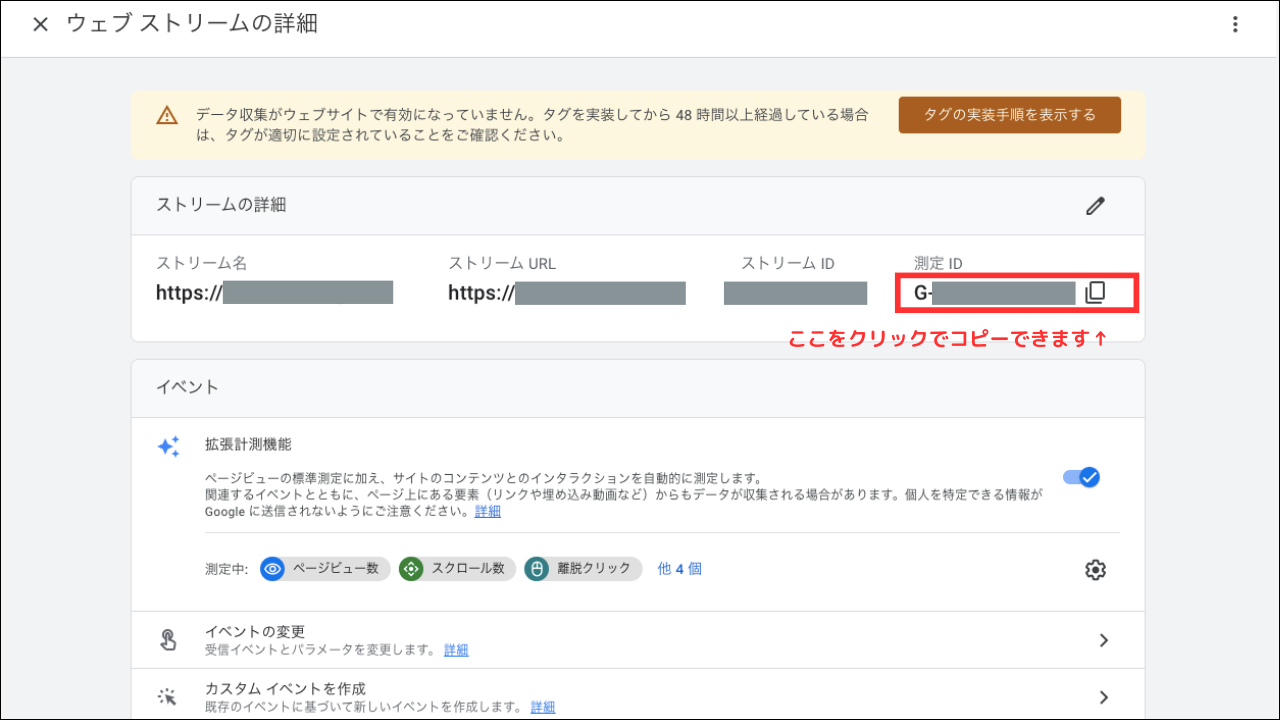
次にGoogleタグを取得していきます。
「ウェブストリームの詳細ページ」の下の方にある「タグの実装手順を表示する」をクリック。
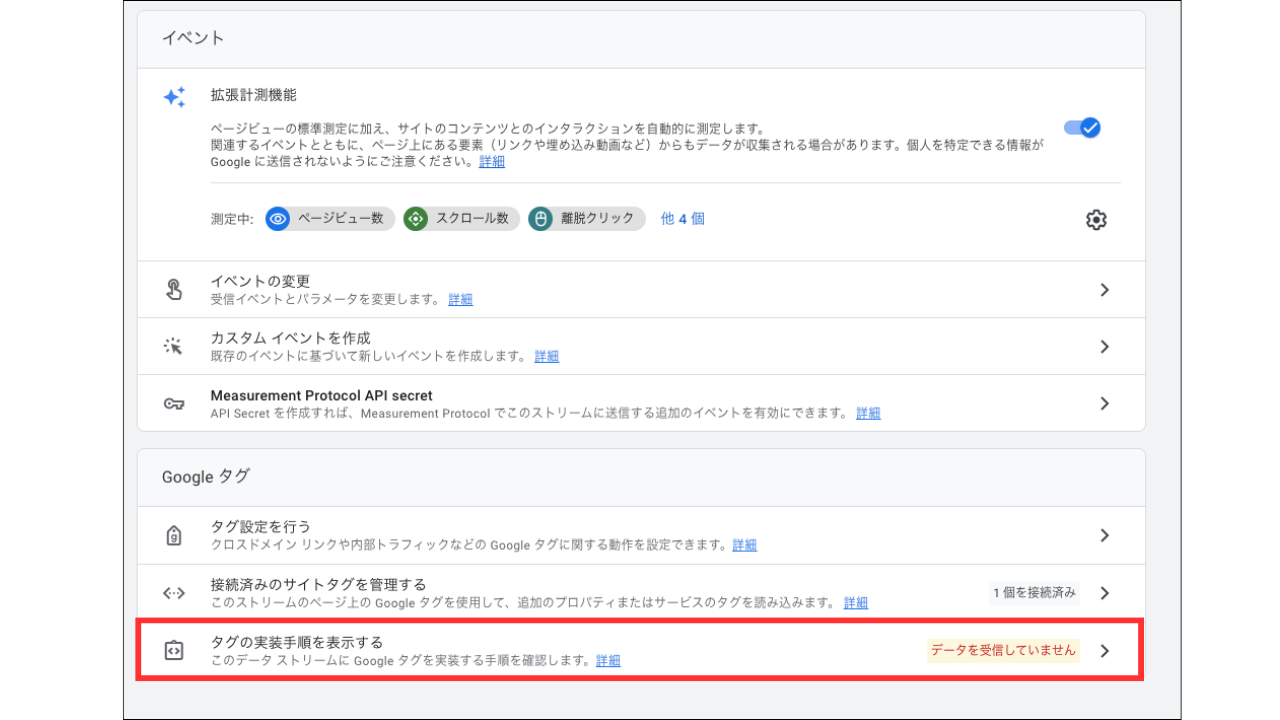
実装手順というページに飛んだら、下記のコードをコピーしましょう!※こちらは後で使用します
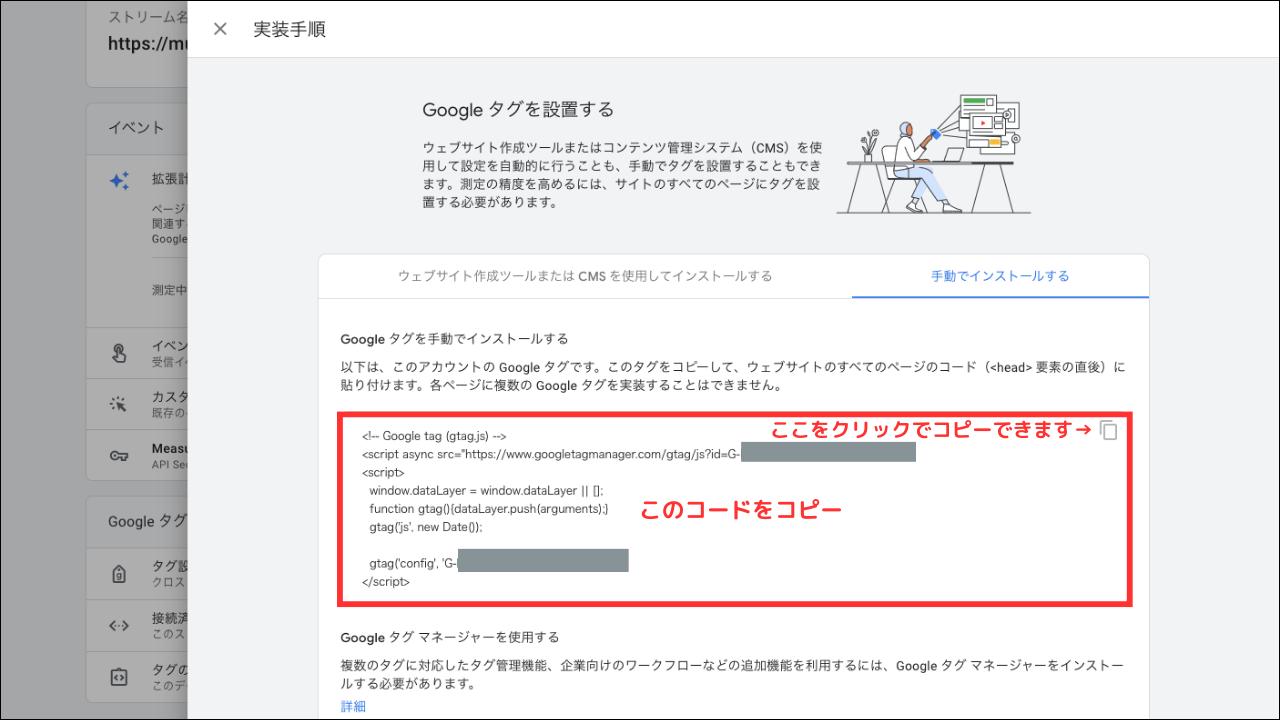

WordPressにタグを設置しよう
WordPressの管理画面を開き『All in One SEO』をクリック。
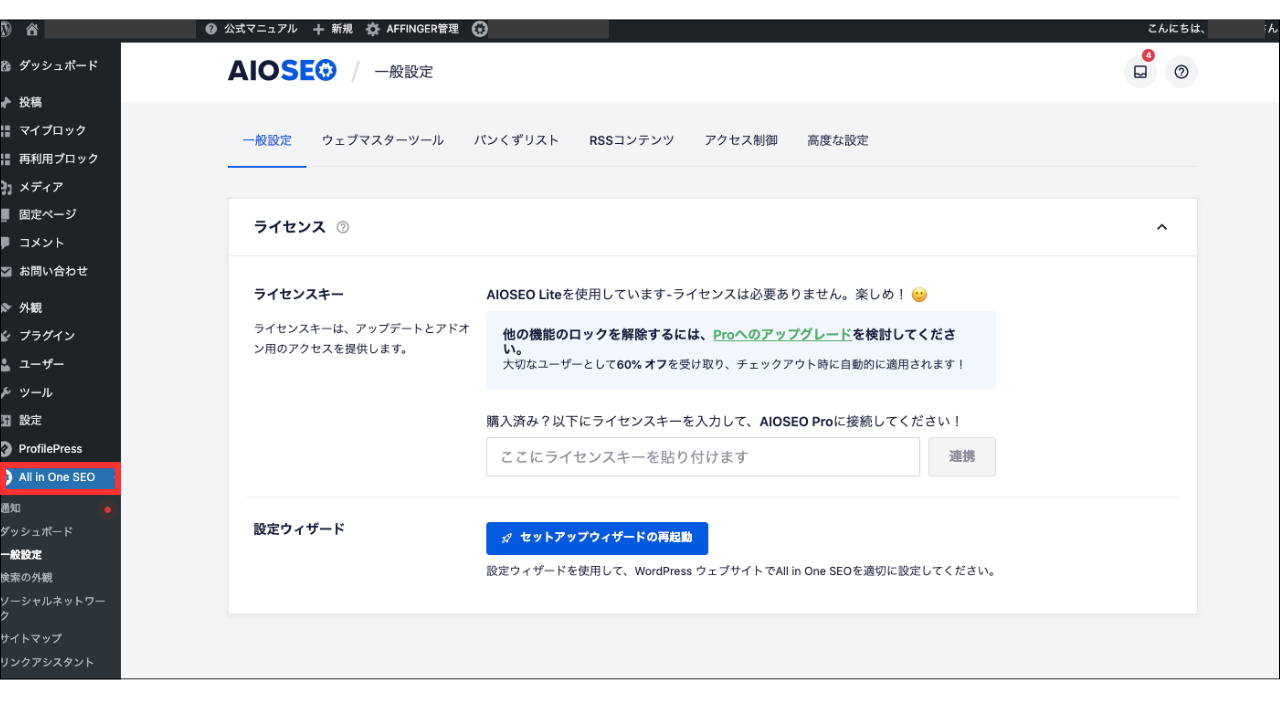
「一般設定」から「ウェブマスターツール」をクリックし、「Googleアナリティクス」を選択。
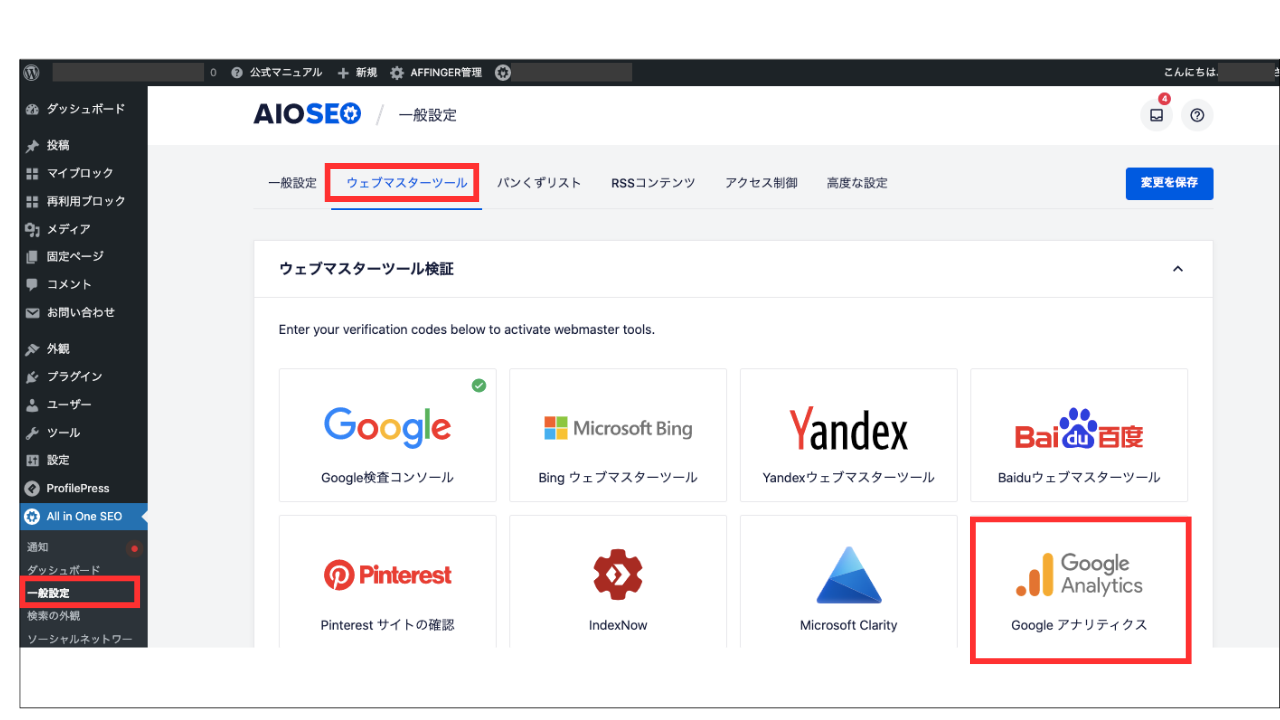
雑多の検証にGoogleタグ(先ほどコピーしたコード)を貼り付けて「変更を保存」。
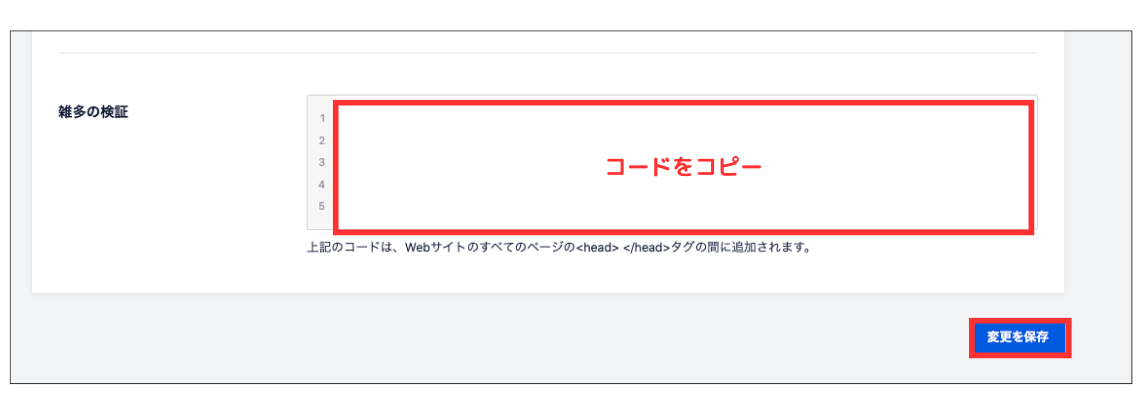
これでgoogleアナリティクスの設定は完了です!
有料テーマAffingerを導入している場合
アフィンガーを導入している方は下記の手順で簡単に設定が完了します。
「WordPress管理画面」>「Google・広告 / AMP」>「アナリティクスコード」に先ほどコピーした測定ID(G-〇〇)を貼り付けて「保存」で完了です。
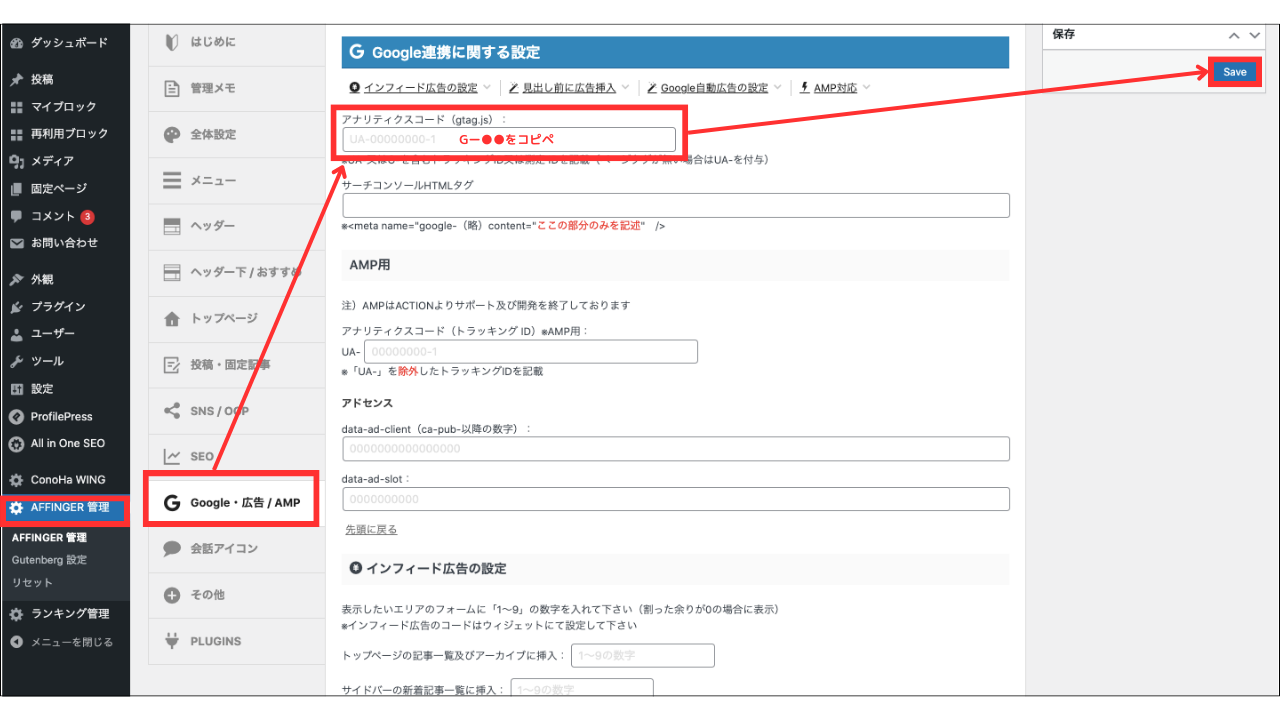
Googleアナリティクスで確認してみよう

今回は旧アナリティクスで確認する方法を説明していきますね。
まずは画面左上をクリック。
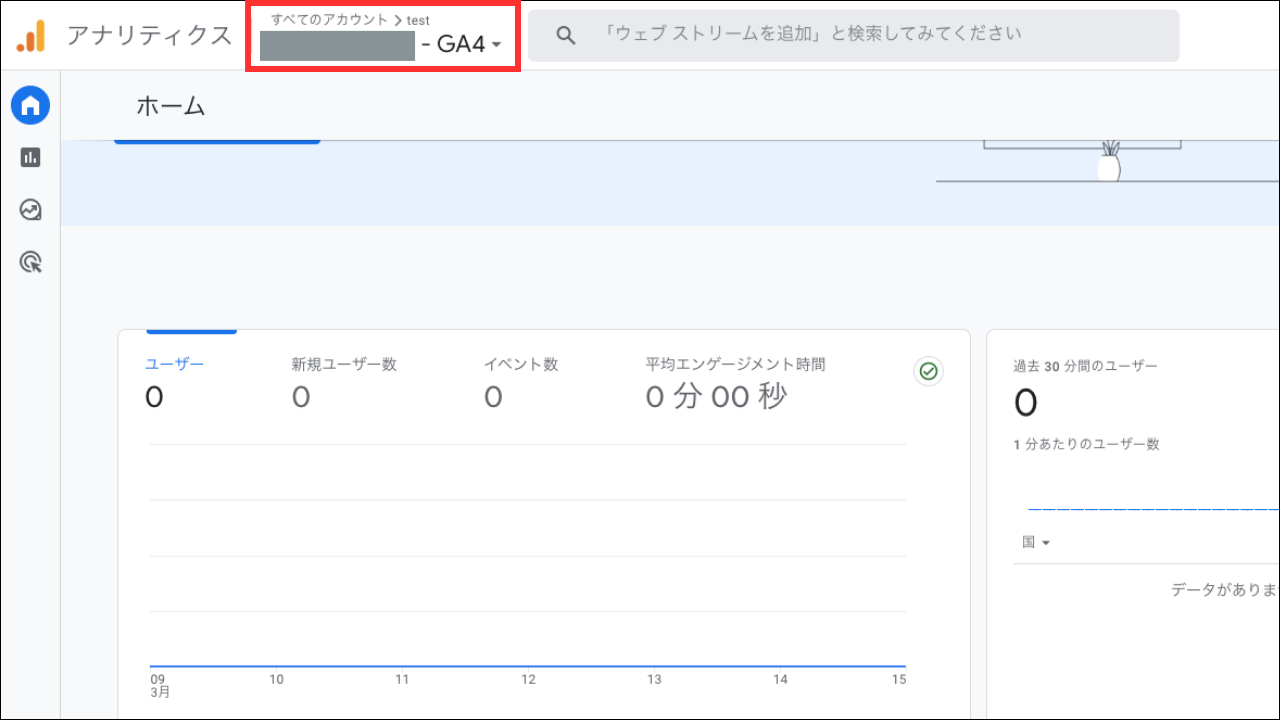
すると下記の画面が表示されるので、上の「旧アナリティクス」>「全てのウェブサイトのデータ」をクリック。
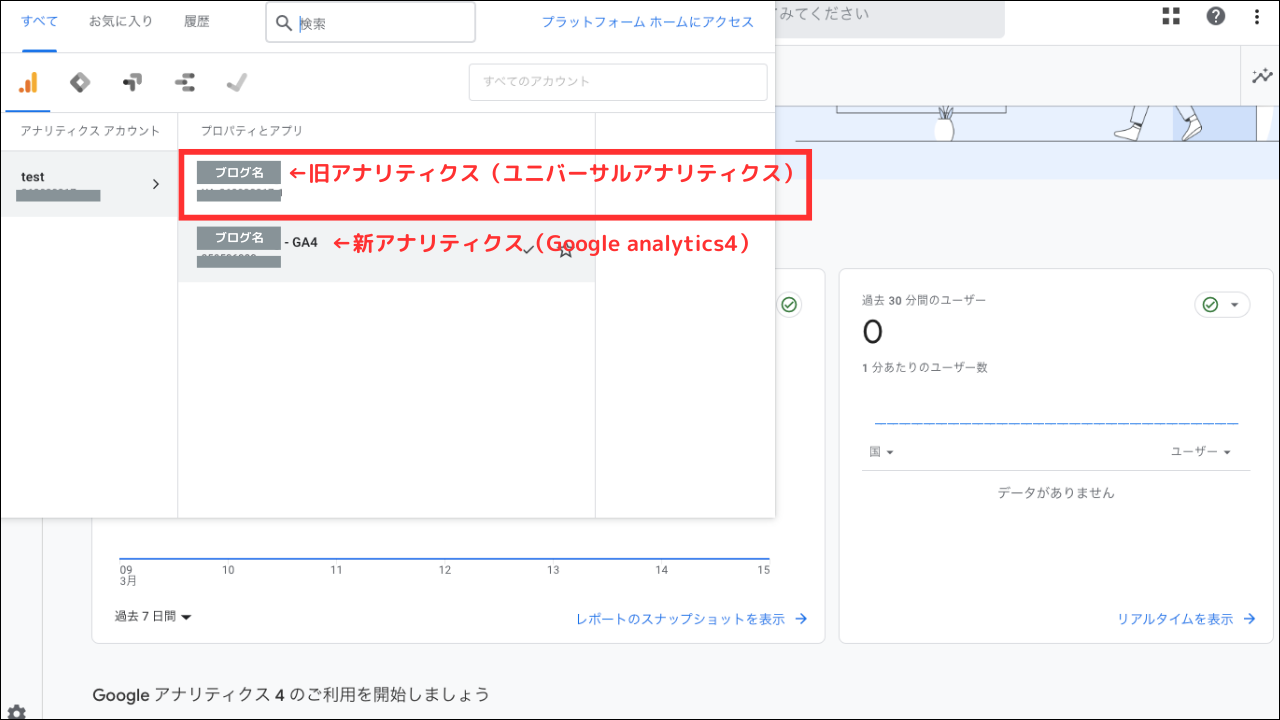
すると画面が下記のような表示に切り替わります。
もしアクセスがあれば、画面右側の青い背景部分に数字が反映されます!
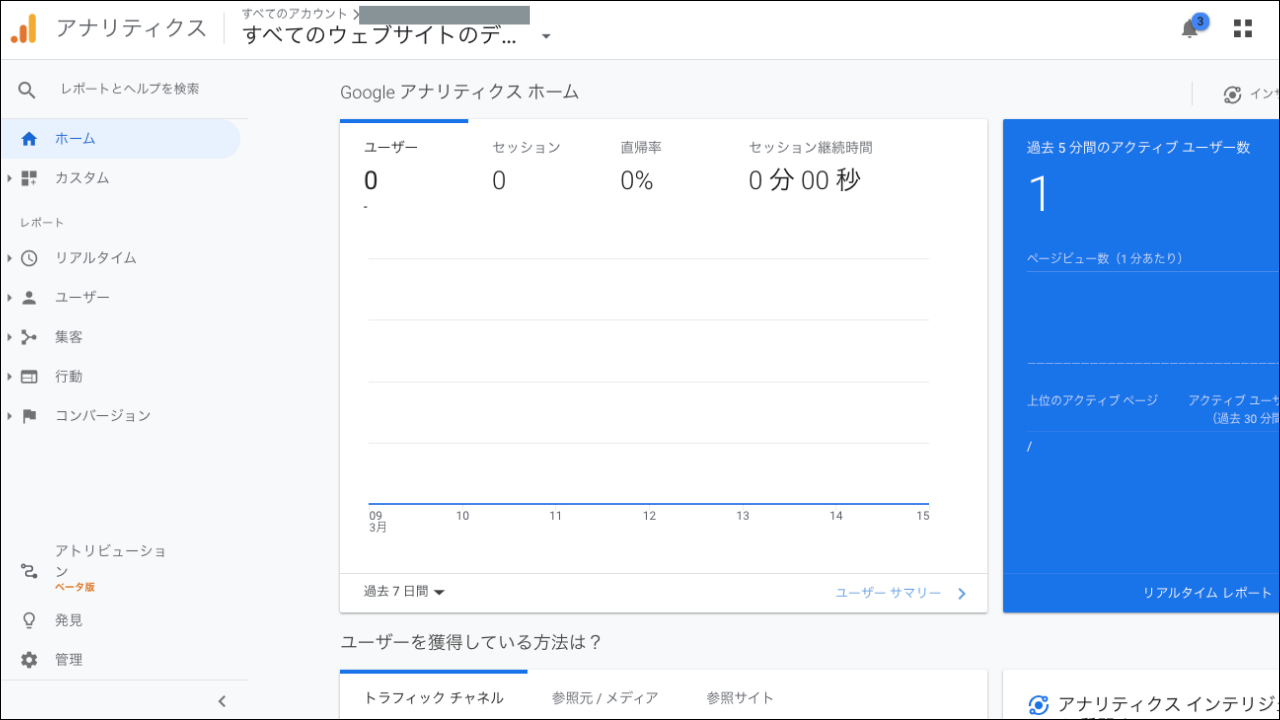

まとめ
いかがでしたでしょうか?今回は、下記のようなお悩みに対して1つずつ解説していきました!

WordPressの開設までできたので、Googleアナリティクスの設定について教えて欲しい!
Googleアナリティクスの設定が完了したらサーチコンソールの設定に移っていきましょう!
-

-
WordPressでGoogleサーチコンソールを設定する方法
続きを見る


